
Zadnja posodobitev dne

Ali želite, da vaš iPhone ostane tih? Morda boste želeli uporabiti tihi način, ki blokira vse zvoke in vibracije. Ta priročnik vam bo pokazal, kako ga uporabljati.
Na pomembnem sestanku? Pomembno je, da preprečite kakršne koli prekinitve med delom in zmanjšanje glasnosti na vašem iPhoneu morda ne bo dovolj.
nočeš izklopite svoj iPhone, bodisi. Na srečo ima iPhone vgrajeno stikalo, ki vam omogoča, da hitro omogočite ali onemogočite tihi način na vašem iPhoneu. To nastavitev lahko upravljate tudi iz telefona, tako da spremenite nekaj nastavitev.
Če ste v tihem načinu, ne boste slišali zvonjenja, alarmov, vibriranja ali drugih vrst opozoril iz vašega iPhone-a. Če želite vedeti, kako ga uporabljati, boste morali narediti, da omogočite ali onemogočite tihi način v iPhonu.
Uporaba stikala za zvonjenje/tiho na iPhonu
Najlažji način, da svoj iPhone preklopite v tihi način, je z z uporabo stikala za zvonjenje/tiho. Če ste novi v iPhonu, morda ne veste, da je tam. Omogoča vam, da preprosto potisnete vaš iPhone v tihi način in iz njega.
Stikalo za zvonjenje/tiho najdete na levi strani vašega iPhone-a. Če tako ali drugače pritisnete stikalo, boste omogočili ali onemogočili tihi način.
Opomba: Morali bi ga lahko vklopiti ali izklopiti s svojo sličico. Če vam je težko, poskusite s sponko.
Ko je tihi način omogočen, boste videli a rdeče-oranžna barva na stikalu (prikazano spodaj). Ko onemogočite tihi način, ne vidite več oranžne barve.
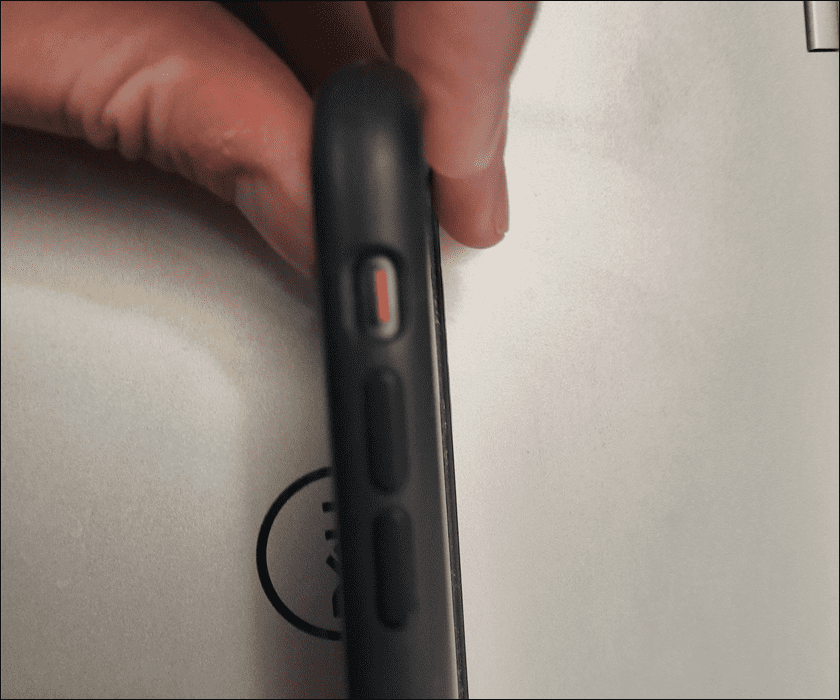
Še en vizualni namig, ki ga boste videli na zaslonu. Ko je tihi način omogočen, se na vrhu zaslona prikaže majhno sporočilo, ki vas obvesti.
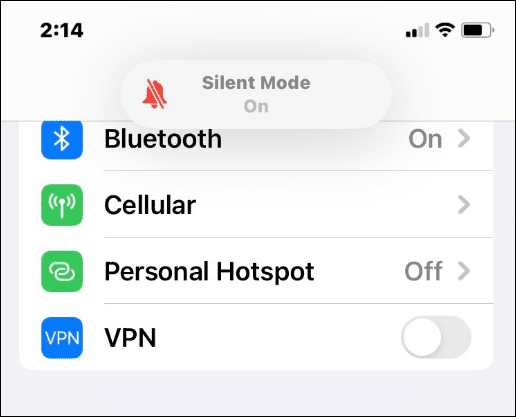
Ko je tihi način onemogočen, boste videli a Zvonec obvestilo na vrhu, ki vas opozori, da je zvok vašega iPhone-a omogočen.
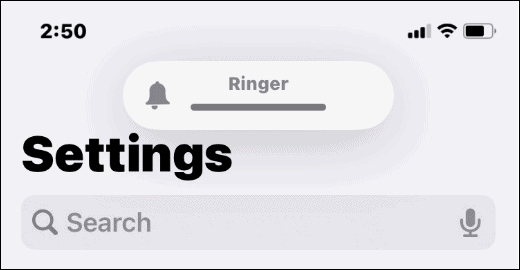
Kako izklopiti tihi način na iPhoneu
Ali morate hitro izklopiti tihi način na vašem iPhoneu? Če potrebujete hitro osvežitev, to storite tako.
Če želite izklopiti tihi način na iPhonu, potegnite fizično stikalo za zvonjenje/tiho, tako da oranžna nalepka ni vidna. S tem boste nemudoma izklopili tihi način in povrnili vašo glasnost in raven vibracij na vaše običajne nastavitve.
Če želite znova omogočiti tihi način, preprosto premaknite stikalo nazaj, tako da je vidna oranžna oznaka.
Kako omogočiti ali onemogočiti tihi način na iPhone prek nastavitev
Prav tako lahko omogočite in onemogočite tihi način na vašem iPhoneu z dostopom do menija z nastavitvami naprave. To je dobra možnost, če fizično ne morete preklopiti stikala. Deluje tudi, če se stikalo izklopi ali ne deluje pravilno.
Če želite omogočiti in onemogočiti tihi način v iPhone prek nastavitev, uporabite te korake:
- Odprto Nastavitve in tapnite Dostopnost možnost.
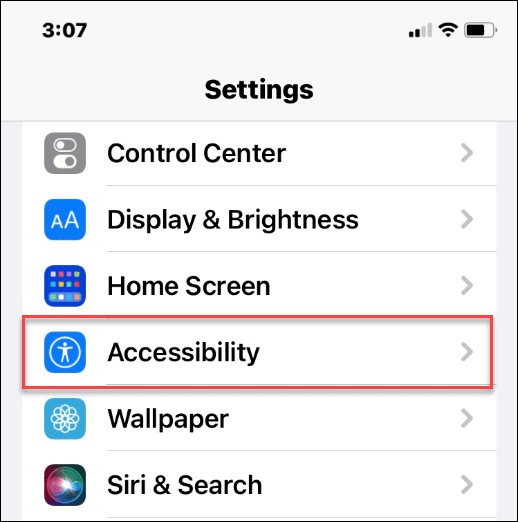
- Pod Fizični in motorični razdelek, tapnite Dotaknite se.
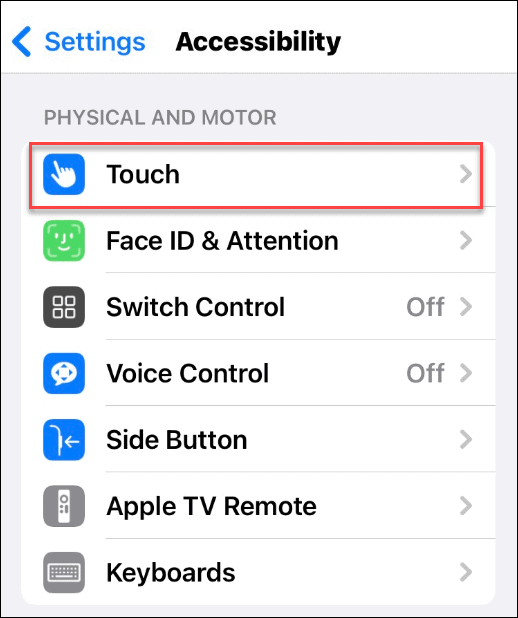
- V Dotaknite se meni, tapnite AssistiveTouch možnost.
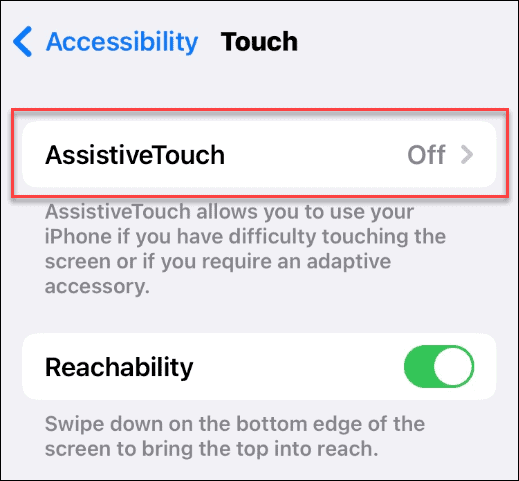
- Preklopi AssistiveTouch stikalo, da omogočite funkcijo.
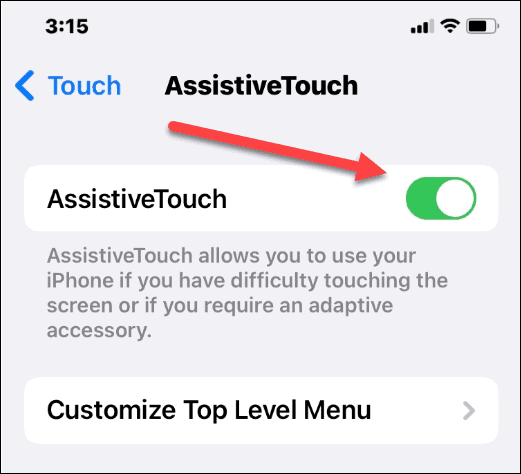
- Ko je AssistiveTouch omogočen, se dotaknite majhnega sivega kroga na desni strani zaslona.
- Prikazalo se bo sivo polje z različnimi možnostmi - tapnite Naprava iz škatle.

- Zdaj lahko tapnete Utišaj/Vklopi zvok gumb, da omogočite in onemogočite tihi način.
- Ko ti Izklopi zvok, omogoča tihi način na vašem iPhoneu. Ko ti Vklopi zvok, onemogoči tihi način na vašem iPhoneu.
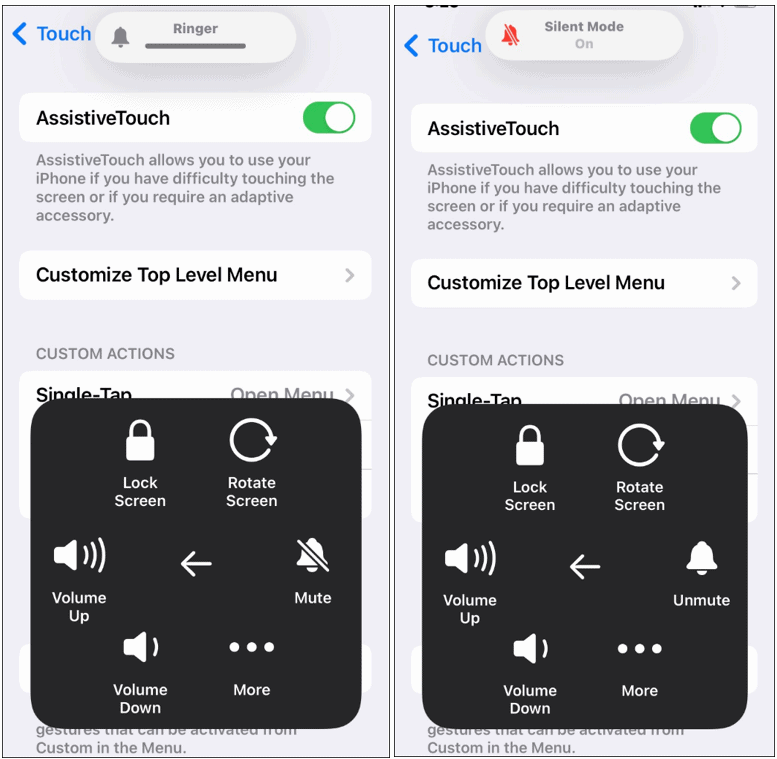
Več nasvetov in trikov za iPhone
Ne glede na to, ali ste na obisku pri zdravniku, na pomembnem sestanku ali želite biti spoštljivi do drugih v kinu, vas iPhone po zaslugi tihega načina pokrije. Uporaba fizičnega stikala je dovolj preprosta, vendar boste morda želeli dostopati do njega z zaslona telefona.
Vsaka metoda deluje – samo sledite zgornjim korakom, da omogočite ali onemogočite tihi način na vašem iPhoneu. Želite hiter dostop do drugih nastavitev? Morda boste želeli začeti z uporabo Nadzornega centra.
Za več informacij o tem, kako uporabljati vaš iPhone, si oglejte kako risati na fotografiji ali vzemi fotografije z dolgo osvetlitvijo.
Kako najti ključ izdelka za Windows 11
Če morate prenesti ključ izdelka za Windows 11 ali ga potrebujete samo za čisto namestitev operacijskega sistema,...
Kako počistiti predpomnilnik, piškotke in zgodovino brskanja v brskalniku Google Chrome
Chrome odlično shranjuje vašo zgodovino brskanja, predpomnilnik in piškotke, da optimizira delovanje brskalnika v spletu. Njeno je, kako ...
Ujemanje cen v trgovini: kako priti do spletnih cen med nakupovanjem v trgovini
Nakup v trgovini ne pomeni, da morate plačati višje cene. Zahvaljujoč garanciji za ujemanje cen lahko dobite spletne popuste med nakupovanjem v...
Kako podariti naročnino Disney Plus z digitalno darilno kartico
Če ste uživali v Disney Plusu in ga želite deliti z drugimi, tukaj je opisano, kako kupiti naročnino Disney+ Gift za ...


